如何在沒有 Apple ID 或密碼的情況下擦除 iPhone
第 2 部分:Apple ID 和密碼:有什麼區別?
在談論無需密碼或 Apple ID 擦除 iPhone/iPad 的各種方法之前,兩者(Apple ID 和密碼)有何不同?
Apple ID 是用戶使用密碼創建和保護的合法電子郵件地址。 創建 Apple ID 帳戶時這是必需的。 它包含用戶的個人詳細信息和設置,因此,當它用於登錄 Apple 設備時,設備會自動使用 Apple ID 的參數。密碼必須是強密碼,以避免黑客事件發生。 它必須包含一個大寫字母、一些數字和@、#…等符號和註釋。 這些字符的數量必須至少為八個。
密碼是最少 4 位和最多 6 位數字的密碼,用於限制愛管閒事的人訪問您的設備。 它與您用於保護您的 ATM 銀行卡或借記卡的密碼沒有什麼不同。 它還可以用於防止孩子粗心或意外刪除重要數據文件,例如文本、文檔、照片等。
如果您在區分這兩者時遇到問題,我相信您現在知道其中的區別了。 現在讓我們徹底清理你的 iPhone,讓它和全新的一樣好! 瘋了吧?
第 3 部分:如何永久擦除 iPhone(絕對不可恢復)
無需密碼即可擦除 iPhone 的最可靠和最安全的數據橡皮擦工具是 DrFoneTool – 數據橡皮擦 (iOS),因為它的功能可以快速安全地完成工作,不會對您的設備造成損壞。 另外,一旦刪除,沒有人可以使用最好的數據恢復工具從手機中檢索一個字節的數據。 數據橡皮擦軟件有效且高效,因為:

DrFoneTool – 數據橡皮擦
一鍵式工具永久擦除 iPhone
- 它可以永久刪除 Apple 設備上的所有數據和信息。
- 它可以刪除所有類型的數據文件。 此外,它在所有 Apple 設備上同樣有效。 iPad、iPod touch、iPhone 和 Mac。
- 它有助於提高系統性能,因為 DrFoneTool 的工具包可以完全刪除所有垃圾文件。
- 它為您提供更好的隱私。 DrFoneTool – Data Eraser (iOS) 及其獨有的功能將增強您在 Internet 上的安全性。
- 除了數據文件,DrFoneTool Eraser (iOS) 可以永久擺脫第三方應用程序。
現在,讓我們看看使用 DrFoneTool – Data Eraser(iOS) 的指南。
第 1 步:在您的計算機上下載並啟動 DrFoneTool – 數據橡皮擦 (iOS)。 然後將您的 iPhone 連接到您的計算機。 您可以使用 USB 數據線。 成功連接後,選擇擦除所有數據。

第 2 步:接下來,單擊擦除並確認數據刪除過程。 確保連接牢固。 雖然更高的安全級別需要更多的時間來完成刪除過程,但它確保了數據檢索的可能性更低。

為確保數據不可恢復,請在準備好後輸入 000000。

第 3 步:您的 iPhone 將被擦乾淨。 現在,重新啟動您的設備。 它會像新的一樣好。

成功擦除數據後,您將看到一個通知窗口。

只需簡單點擊三下,您的 iPhone 就可以重設並再次煥然一新。
第 4 部分:如何在沒有密碼的情況下擦除 iPhone
有很多原因提示您要在沒有密碼的情況下擦除 iPhone。 最常見的是維護隱私和機密性。 您也可能希望釋放手機存儲空間並提高系統性能。 其他一些原因包括:
- 出於商業目的。 這樣您就可以使用最新版本出售和更換手機。
- 召回公司。 當 iPhone 出現問題時,您需要將其帶回公司進行維修。
- 恢復出廠設置。 當您希望將 iPhone 恢復到購買時的狀態時。
- 為了讓你不想看到光明的東西遠離視線。
以下是有關如何使用 DrFoneTool 在沒有密碼的情況下擦除 iPhone 的一些步驟:
第 1 步:首先,在您的 PC 上安裝並啟動 DrFoneTool。 然後在提供的選項中選擇解鎖。

您現在可以使用 USB 數據線將手機連接到計算機。 連接完成後,在顯示的界面上選擇解鎖 IOS 屏幕。

第 2 步:在恢復或設備固件更新 (DFU) 模式下重新啟動 iPhone。 完成此過程的說明簡單明了,並在屏幕上提供。
默認情況下,它最適合 iOS 刪除。 如果您無法激活恢復模式,請點擊底部的鏈接以了解如何激活 DFU 模式。

第三步:第三步,檢查iPhone的信息是否正確。 一旦小工具處於 DFU 模式,DrFoneTool 將顯示手機的信息。 它包括設備型號和系統版本。
如果當前不正確,您可以從下拉列表中選擇正確的詳細信息。 接下來,點擊下載以獲取 iPhone 的固件。

第 4 步:在此步驟中,您必須在手機上成功安裝固件後解鎖鎖定的 iPhone 屏幕鎖。 點擊立即解鎖以開始該過程。

這個過程不需要很長時間。 在短短幾秒鐘內,您的手機將解鎖,儘管您的數據將從 iPhone 中刪除而無需密碼。

現在,讓我們看看如何取回您的 Apple ID 以及如何在沒有 Apple ID 的情況下永久擦除您的 iPhone。 在下一節中會變得更有趣。 你會覺得自己很怪異並且精通 IT! 繼續閱讀。
第 5 部分:如何在沒有 Apple ID 的情況下擦除 iPhone
第 1 階段:如何取回您的 Apple ID
在本文前面,我們說過 Apple ID 是您用於與 Apple 服務相關的所有內容的帳戶。 這些範圍包括在 iTunes 上購物、從 App Store 獲取應用程序以及登錄 iCloud。 因此,如果您丟失了它,或者忘記了登錄 Apple ID 帳戶的密碼,那麼您就注定要失敗了。 iPhone變得毫無用處! 但不要驚慌。 我們有你。
要取回您的 iPhone Apple ID,請重設密碼以再次訪問該帳戶。 更好的是,您可以檢查您是否已經登錄了您的一個 iDevice,即 iPad/iPod touch。 然後,您可以查看用於該特定設備的 Apple ID。
您可以在 iCloud、iTunes 和 App Store 設置中查找它,如下所示。
- 對於 iCloud,請前往“設置”>“您的姓名”>“iCloud”。
- 對於 iTunes 和 App Store,請前往“設置”>“您的姓名”>“iTunes 和 App Store”。
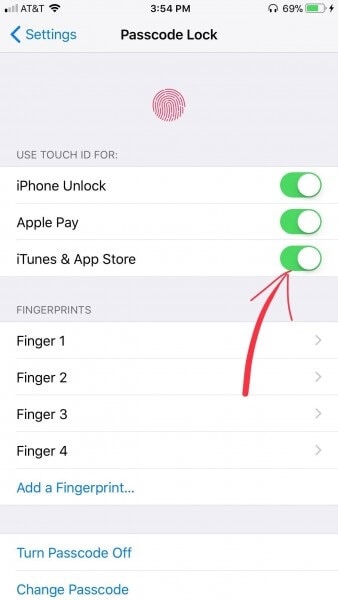
您可以嘗試的其他服務包括
- 設置 > 帳戶和密碼。 如果您的 iPhone 是 10.3 版或更早版本,請前往“設置”>“郵件、通訊錄、日曆”。
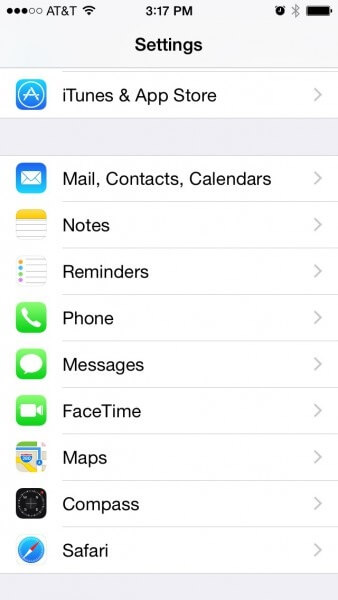
- 設置 > 信息 > 發送和接收。
- 設置 > 面對面時間。
第 2 階段:如何永久擦除您的 iPhone
我們已經詳細了解瞭如何使用 DrFoneTool 擦除沒有密碼的 iPhone。 現在我們將重點介紹如何在沒有 Apple ID 密碼的情況下擦除 iPhone。 這有點乏味,尤其是如果您從未與 iTunes 同步。 或者,您尚未激活“查找我的 iPhone”選項。
解決方案是使用以下簡單步驟將您的 iPhone 設置為恢復模式:
第 1 步:首先,您需要使用 USB 數據線將手機連接到 PC。
第 2 步:接下來,在您的電腦上啟動 iTunes。 然後關掉你的 iPhone.pic
第 3 步:第三,同時按住 Home 和 Sleep 按鈕,直到屏幕上出現 iTunes 和 USB 電纜圖標。
第 4 步:最後,iTunes 會通知您它已檢測到處於恢復模式的小工具,接受。 接下來,點擊恢復按鈕並保持冷靜,直到該過程在幾分鐘內完成。
該過程成功結束後,iPhone 將重置,其上的所有數據將被永久擦除。
中提琴!
結論
我相信這篇文章對如何在沒有 Apple ID 或密碼的情況下擦除 iPhone 提供了非常豐富的信息。 您意識到,當使用 DrFoneTool 數據橡皮擦軟件在沒有密碼的情況下擦除 iPhone 時,您的所有文件都會在此過程中丟失。 正在調查此問題,以便將來在不丟失任何數據的情況下安全解鎖手機。 否則,無需密碼即可永久擦除 iPhone/iPad/iPod touch 數據的最佳和最可靠的軟件是 DrFoneTool。
因此,我們建議您向有 Apple ID 和密碼挑戰的朋友推薦這篇文章。 讓他們體驗 DrFoneTool 在永久擦除各種數據文件方面的有效性和可靠性。